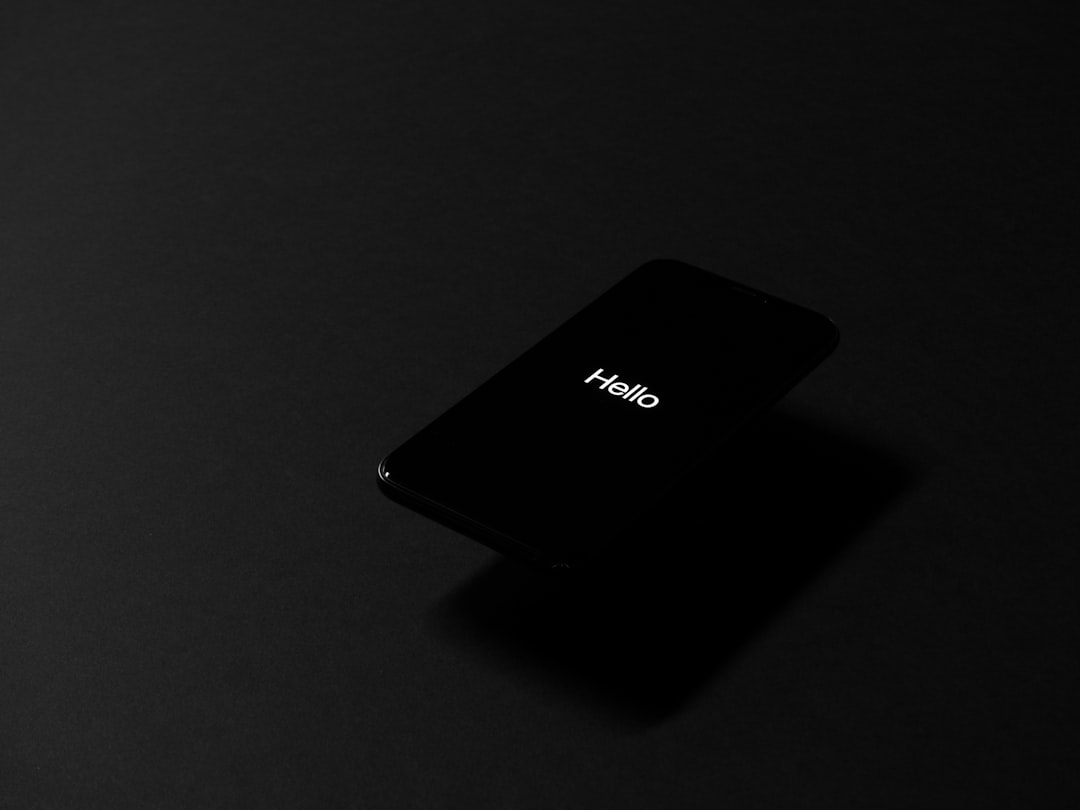想知道「FB id怎麼看?」其實方法有很多,從最簡單的網址辨識,到利用第三方工具輔助,甚至Facebook本身就提供查詢方式。這份指南將帶你一步步瞭解如何找到個人或粉絲專頁的FB ID。
找到了FB ID之後,你可能會想知道它有什麼用。無論是連結外部網站、授權第三方應用程式,或是聯繫客服,FB ID都扮演著重要的角色。但同時,也別忘了留意潛在的隱私風險。
根據我多年在社群媒體的研究經驗,建議大家在查找FB ID時,務必謹慎選擇第三方工具,避免授權給來路不明的應用程式,保護好自己的個人資訊。此外,即使找到了FB ID,也應避免在公開場合隨意分享,以免被不肖人士利用。掌握正確的查找方式,並兼顧安全考量,才能真正活用FB ID帶來的便利。
這篇文章的實用建議如下(更多細節請繼續往下閱讀)
- 網址辨識最快速:想快速知道「FB id怎麼看?」,直接從Facebook個人檔案或粉絲專頁的網址下手!如果網址包含`profile.php?id=1234567890`,那串數字就是你的FB ID。找不到數字ID時,試試放大鏡搜尋,網址也可能顯示ID。
- 驗證ID保證準確:找到FB ID後,別忘了驗證!將ID替換到這個網址`https://www.facebook.com/USERID`,如果能正確連結到你的Facebook頁面,就代表ID正確無誤。
- 謹慎使用第三方工具:查找FB ID時,務必小心選擇第三方應用程式或網站。避免授權給來路不明的來源,保護個人資訊安全,確保隱私不外洩。
方法1:網址快速查詢你的 FB ID怎麼看?
想知道你的 Facebook ID 嗎?其實,最簡單的方法之一就是直接從網址下手!這個方法快速又方便,特別適合想快速找到自己或朋友的 FB ID 的你。讓我來一步步教你怎麼做:
步驟一:找到 Facebook 個人檔案或粉絲專頁的網址
首先,你需要找到你想查詢的 Facebook 個人檔案或粉絲專頁的網址。
- 個人檔案:
開啟 Facebook,點擊你的個人檔案名稱或照片,進入個人頁面。然後,複製瀏覽器網址列上的網址。通常會是類似
https://www.facebook.com/你的名字或https://www.facebook.com/profile.php?id=一串數字的形式 。 - 粉絲專頁:
在 Facebook 搜尋你想查詢的粉絲專頁,進入專頁後,同樣複製瀏覽器網址列上的網址。粉絲專頁的網址可能是
https://www.facebook.com/專頁名稱。
步驟二:分析網址結構,找出 FB ID
接下來,仔細觀察你複製的網址。Facebook ID 可能會以不同的形式藏身其中 :
- 情況一:網址直接包含 ID 數字
如果網址是類似
https://www.facebook.com/profile.php?id=1234567890的形式,那麼 1234567890 這串數字就是你要找的 FB ID! 恭喜你,任務完成! - 情況二:網址是自訂名稱
如果網址是類似
https://www.facebook.com/username的形式 (其中 username 是你的自訂名稱),這種情況下,網址本身並沒有直接顯示 FB ID 。別擔心,還有其他方法!你可以繼續閱讀後面的章節,利用第三方工具或查看原始碼來找到 ID。 - 情況三:使用放大鏡搜尋
在個人資料上使用放大鏡(搜尋選項)來搜尋任何字詞(例如「測試」)。網址會變更為包含使用者 ID,例如 www.facebook.com/profile/USERID/search/?q=test 。
小提示:驗證你的 FB ID
為了確保你找到的 ID 是正確的,你可以嘗試以下方法驗證 :
- 將你找到的 ID 數字,替換到以下網址中的 “USERID”:
https://www.facebook.com/USERID - 在瀏覽器中打開這個網址,如果它正確地導向到你想查詢的 Facebook 個人檔案或粉絲專頁,那麼就表示你找到的 FB ID 是正確的。
注意事項:
-
有時候,Facebook 的網址結構可能會改變,導致這個方法失效。如果遇到這種情況,請嘗試其他方法。
-
請注意,某些隱私設定可能會影響你找到他人 FB ID 的能力。如果對方設定了較高的隱私權限,你可能無法透過網址或其他方式找到他們的 ID。
總而言之,從網址快速查詢 FB ID 是一個簡單又方便的方法。下次想快速找到 FB ID 時,不妨試試這個技巧吧!
方法2:在 Facebook 個人檔案找到你的 FB ID怎麼看?
除了透過網址,你也可以直接在你的 Facebook 個人檔案中找到 FB ID。這種方法稍微複雜一些,但更直接,適合想要深入瞭解 Facebook 設定的朋友。
步驟一:進入 Facebook 設定
- 首先,點擊 Facebook 介面右上角的倒三角形圖示 。
- 在下拉選單中,選擇「設定和隱私」,然後再點擊「設定」。
步驟二:進入「應用程式和網站」
- 在設定頁面的左側選單中,向下滾動並找到「應用程式和網站」選項,點擊進入。
步驟三:查看應用程式設定
- 在「應用程式和網站」頁面,你會看到你授權過的應用程式列表。
- 隨便選擇一個應用程式,點擊它的名稱或「查看和編輯」按鈕。
步驟四:尋找你的使用者編號(User ID)
重點提示
- 如果沒有看到「應用程式和網站」選項:這可能是因為你的 Facebook 介面版本不同。在這種情況下,你可以嘗試在設定選單中尋找類似「整合應用程式」或「授權應用程式」的選項。
- 隱私設定的影響:如果你的隱私設定過於嚴格,可能會限制應用程式存取你的 ID。你可能需要調整隱私設定,才能看到完整的 ID 資訊。
- 安全性考量:
提醒:無論使用哪種方法,都要注意保護自己的 FB ID,避免洩露給不信任的第三方。 這個連結 也能幫助你快速找到FB ID。
FB id怎麼看?. Photos provided by unsplash
方法3:粉絲專頁 FB ID 怎麼看? 快速查詢指南
想知道粉絲專頁的 FB ID 嗎?無論你是社群小編、行銷人員,還是對粉絲專頁背後數據感到好奇,找到粉絲專頁的 FB ID 都能幫助你更瞭解它。不像個人帳號那麼直接,粉絲專頁的 ID 查詢稍微隱晦一些,但別擔心,我將提供幾個簡單又有效的方法,讓你輕鬆找到任何粉絲專頁的 FB ID。
方法一:透過「關於」 頁面查找
這是最直接也最常見的方法之一,透過粉絲專頁的「關於」頁面,通常就能找到它的 ID。
方法二:從粉絲專頁網址中提取
每個粉絲專頁都有其獨特的網址,而這個網址有時候就隱藏著 FB ID。這種方法不需要進入「關於」頁面,更加快速方便。
- 前往目標粉絲專頁: 使用搜尋或從你的追蹤列表找到目標粉絲專頁。
- 複製網址: 將瀏覽器網址列上的粉絲專頁網址複製下來。
- 檢查網址結構: 觀察網址的結構,通常有以下幾種可能:
- 情況一: 如果網址是
https://www.facebook.com/xxxx,其中 “xxxx” 是粉絲專頁的名稱或自訂網址,這種情況下,網址本身並未直接顯示 FB ID。你需要嘗試其他方法。 - 情況二: 如果網址是
https://www.facebook.com/pages/xxxx/數字,網址結尾的「數字」就是粉絲專頁的 FB ID。 - 情況三: 有時候,如果粉絲專頁沒有設定使用者名稱,網址可能會是
https://www.facebook.com/pages/id=數字,這個「數字」就是你要找的 FB ID。
- 情況一: 如果網址是
注意:並非所有粉絲專頁的網址都包含 ID。如果網址是自訂的名稱,則需要嘗試其他方法。
方法三:使用 Facebook Business Suite
如果你是粉絲專頁的管理員,可以使用 Facebook Business Suite 來查找粉絲專頁 ID,Facebook Business Suite 提供了更全面的管理功能,也能輕鬆找到粉絲專頁的相關資訊。
- 前往 Facebook Business Suite: 在瀏覽器輸入 business.facebook.com,登入你的商業帳號。
- 選擇你的粉絲專頁: 在 Business Suite 中,確認你已選擇要查詢的粉絲專頁。
- 進入「設定」: 在左側導覽欄中,找到「設定」選項並點擊。
- 找到「商業資產」: 在「設定」頁面中,點擊「商業資產」。
- 選擇你的粉絲專頁: 在商業資產中,找到你的 Facebook 粉絲專頁。在頁面中,你就可以看到 Facebook 粉絲專頁 ID 了。
透過以上三種方法,相信你已經可以輕鬆找到任何 Facebook 粉絲專頁的 ID。 掌握這些技巧,無論是進行社群分析、連結第三方工具,都能更加得心應手。
粉絲專頁 FB ID 查詢方法 方法 描述 步驟 方法一:透過「關於」頁面查找 最直接也最常見的方法之一。 通常在粉絲專頁的「關於」頁面可以找到。 方法二:從粉絲專頁網址中提取 從粉絲專頁網址中提取FB ID。 - 前往目標粉絲專頁: 使用搜尋或從你的追蹤列表找到目標粉絲專頁。
- 複製網址: 將瀏覽器網址列上的粉絲專頁網址複製下來。
- 檢查網址結構:
- 情況一: 如果網址是
https://www.facebook.com/xxxx,則需要嘗試其他方法。 - 情況二: 如果網址是
https://www.facebook.com/pages/xxxx/數字,網址結尾的「數字」就是 FB ID。 - 情況三: 如果網址是
https://www.facebook.com/pages/id=數字,這個「數字」就是你要找的 FB ID。
- 情況一: 如果網址是
注意:並非所有粉絲專頁的網址都包含 ID。如果網址是自訂的名稱,則需要嘗試其他方法。
方法三:使用 Facebook Business Suite 如果你是粉絲專頁的管理員,可以使用 Facebook Business Suite 來查找粉絲專頁 ID。 - 前往 Facebook Business Suite: 在瀏覽器輸入 business.facebook.com,登入你的商業帳號。
- 選擇你的粉絲專頁: 在 Business Suite 中,確認你已選擇要查詢的粉絲專頁。
- 進入「設定」: 在左側導覽欄中,找到「設定」選項並點擊。
- 找到「商業資產」: 在「設定」頁面中,點擊「商業資產」。
- 選擇你的粉絲專頁: 在商業資產中,找到你的 Facebook 粉絲專頁。在頁面中,你就可以看到 Facebook 粉絲專頁 ID 了。
方法4:第三方工具揭祕 FB ID怎麼看?
除了上述方法,還有一些第三方工具可以幫助你查找 Facebook ID。這些工具通常提供更簡便的操作方式,尤其適合不熟悉網頁原始碼或需要批量查詢 ID 的用戶。然而,使用第三方工具時,務必注意其安全性與隱私權條款,選擇信譽良好、評價高的工具,以避免個人資料外洩的風險。
第三方 FB ID 查找工具介紹
目前市面上存在多種 Facebook ID 查找工具,它們的功能和使用方式略有不同。以下列舉幾款常見的工具,並簡要介紹其特色:
- Find My Facebook ID:這是一款簡單易用的線上工具,只需輸入 Facebook 個人檔案、粉絲專頁或社團的連結,即可快速找到對應的 ID。它還能獲取用戶名稱、姓名和類型等其他資訊。Find My Facebook ID
- SEO Magnifier Bulk Facebook ID Finder:這款工具支援批量查詢,可以一次輸入多個 Facebook 連結,快速獲取所有連結對應的 ID. 這對於社群媒體行銷人員進行受眾分析非常方便。 SEO Magnifier Bulk Facebook ID Finder
- Duplichecker Facebook ID Finder:這款工具操作簡單,只需複製並貼上 Facebook 個人資料或頁面的連結,然後點擊「Get Facebook ID」按鈕即可。
使用第三方工具的步驟
以 Find My Facebook ID 為例,
- 前往 Find My Facebook ID 網站:在瀏覽器中輸入 Find My Facebook ID
- 輸入 Facebook 連結:在指定的文字框中,貼上你要查詢的 Facebook 個人檔案、粉絲專頁或社團的連結。
- 獲取 Facebook ID:點擊「Get Facebook ID」按鈕,工具會自動解析連結並顯示對應的 ID.
- 複製 Facebook ID:在綠色框中,你可以看到你的 Facebook ID。點擊複製按鈕,即可將 ID 複製到剪貼簿。
使用第三方工具的注意事項
雖然第三方工具提供了便捷的查找方式,但使用時仍需謹慎,注意以下幾點:
- 選擇信譽良
保護 Facebook ID 至關重要,如同保護你的身份證字號。謹慎使用第三方工具,確保個人資訊安全無虞。
FB id怎麼看?結論
透過這份詳盡的指南,相信你已經掌握了多種查找 Facebook ID 的方法,無論是從網址、個人檔案,還是利用第三方工具,都能輕鬆找到目標 ID。現在回頭看看,FB id怎麼看? 這個問題是不是已經變得迎刃而解了呢?
更重要的是,我們不只學會瞭如何查找,更瞭解了 Facebook ID 在不同情境下的應用,以及保護個人資訊的重要性。在享受 Facebook 帶來的便利之餘,別忘了時刻注意隱私安全,謹慎使用第三方應用程式,避免不必要的風險。
社群媒體的世界瞬息萬變,但只要掌握了正確的知識和技巧,就能在這個數位時代遊刃有餘。希望這份指南能幫助你更深入地瞭解 Facebook ID,並安全、有效地利用它來達到自己的目的。下次再有人問你「FB id怎麼看?」,你就可以自信地分享你的經驗了!
FB id怎麼看? 常見問題快速FAQ
Q1:Facebook ID 有什麼用?我為什麼需要找到它?
Facebook ID 在許多情況下都非常有用。例如,您可以將它用於:
- 連結外部網站:某些網站或應用程式可能需要您的 Facebook ID 才能進行連結或登入。
- 授權第三方應用程式:有些應用程式會使用 Facebook ID 來識別您的身份,並授予您訪問某些功能的權限。
- 聯繫客服:在聯繫 Facebook 客服時,提供您的 Facebook ID 可以幫助他們更快地識別您的帳戶。
- 社群媒體行銷:社群媒體行銷人員可以使用粉絲專頁 ID 來分析受眾、追蹤成效等。
Q2:網址查詢 FB ID 的方法失效了,還有其他辦法嗎?
是的!如果網址查詢失效,您可以嘗試以下方法:
- 方法二:在 Facebook 個人檔案中尋找。進入您的 Facebook 設定,找到「應用程式和網站」,隨便選擇一個應用程式查看詳細資訊,您就能找到您的使用者編號(User ID),也就是您的 Facebook ID。
- 方法三:如果是粉絲專頁,可以透過粉絲專頁的「關於」頁面或 Facebook Business Suite 來查找。
- 方法四:使用第三方工具。市面上有一些第三方工具可以幫助您查找 Facebook ID,但請務必選擇信譽良
Q3:使用第三方工具查找 FB ID 安全嗎?需要注意什麼?
使用第三方工具查找 Facebook ID 的確很方便,但安全性非常重要。請注意以下幾點:
- 選擇信譽良好的工具:在選擇第三方工具時,務必查看其評價和使用者回饋,選擇那些信譽良好、評價高的工具。
- 閱讀隱私權條款:在使用工具之前,仔細閱讀其隱私權條款,確認您的個人資料不會被濫用或洩漏。
- 避免授權過多權限:有些工具可能會要求您授權訪問您的 Facebook 帳戶,請謹慎評估是否需要授權,並避免授權過多不必要的權限。
- 定期檢查應用程式權限:定期檢查您授權過的應用程式,並取消那些您不再使用或不信任的應用程式的權限。
保護 Facebook ID 至關重要,如同保護你的身份證字號。謹慎使用第三方工具,確保個人資訊安全無虞。